2023年11月頃から、iOS版LINEアプリの利用者から「LINEを開かないと通知がこない」「トーク画面を開かないと通知がこない」といった声が増えています。この問題はiOS17.1.1アップデート後に発生する場合があります。
目次
LINEを開かないと通知がこない問題が発生
2023年11月頃から、「LINEを開かないと通知がこない」「トーク画面を開かないと通知がこない」など、iOS版LINEアプリの通知に関する問題を指摘する声が増えています。
この問題はiPhoneのアップデート後に発生することも多く、記事公開時点では最新バージョンとなる、iOS17.1.1アップデート後にLINEの通知がこなくなったとの事例も報告されています。
※ トークの送り主が、LINEラボで「ミュートメッセージ」をオンにしている場合、その人物からのトークは通知が届きません。相手がミュートメッセージをオンにしているかどうかは、直接聞く必要があります。
iPhoneアップデートしたらLINE、インスタその他全然通知来なくなった…
通知オンにしてるのに、なんなら電話すら来ないでアプリ開いたら不在通知だけ来てる…なにこれバグ?— みー¨̮❁ (@mimimude) November 24, 2023
IOS17.1.1にしたらLINEを開かないと通知が来ない!どうすれば良いですか?
LINEアプリを3回程再インストールしたんですけど治りません🥲— OKI (@HO1073522120464) November 23, 2023
LINEを開かないと通知がこない問題は以前から
iPhoneのアップデート後にLINEなど、一部アプリの通知がこなくなる問題は、iOS17.1.1に限った問題では無く、iOS16の頃から指摘されている問題の一つです。
過去記事:【iPhone】iOS16.4.1でLINEの通知がこない・開かないと通知がこない問題の詳細と対処、【iPhone】iOS16.5でLINEなどアプリの通知がこない不具合の詳細と対処など。
iOSアップデートによって、LINEの通知がこなくなった場合は、後述する手順を参考に各種設定の見直し、アプリの再インストールを試すようにしてください。
LINEの通知がこない時に確認すべき設定について
iOSアップデート後にLINEの通知がこなくなった場合は、以下の手順でLINEアプリとiPhoneの設定を確認するようにしてください。
自信で設定を変更した覚えが無い場合でも、何かの拍子に設定が変更されている事例も珍しくは無いため、必ず全て確認するようにしてください。
- 設定アプリでLINEの通知設定を確認
-
- 設定アプリを開く
- 通知をタップ
- LINEをタップ
- 通知を許可がオンになっていることを確認する
- 画面をスクロールしてLINEの通知設定をタップ
- LINEアプリ内で通知のスイッチがオンになっていることを確認する
- LINEアプリでトークルームの通知設定を確認
-
- LINEアプリを開く
- 通知がこないトークルームを開く
- 右上のメニューボタン(≡)をタップ
- 通知設定の表示が通知オフ(スピーカーマーク)になっていることを確認する(斜線マークの場合はミュートになっています)
- LINEアプリで通知設定・一時停止を確認
-
- LINEアプリを開く
- ホームタブをタップ
- 右上の設定ボタン(歯車)をタップ
- 通知をタップ
- 一時停止をタップ
- オフにチェックが入っていることを確認する
- 設定アプリでモバイル通信のデータモードを確認
-
- 設定アプリを開く
- モバイル通信をタップ
- 通信のオプションをタップ
- データモードをタップ
- 標準にチェックが入っていることを確認する
- ※ 省データモードから標準に変更した場合、モバイル通信量が増加する可能性があるため注意してください。
- 設定アプリで低電力モードを確認
-
- 設定アプリを開く
- バッテリーをタップ
- 低電力モードをオフにする
- コントトールセンターで集中モードを確認
-
- ホーム画面で画面右上隅から下にスワイプ
- 集中モードをタップ
- オンになっている項目をタップしてオフにする
設定を確認しても問題ない、通知がこない時の対処
LINEとiPhoneの設定を確認しても問題が見つからなかった場合は、iPhoneの再起動など以下の対処を試すようにしてください。
- 設定を見直しても問題が無かった場合の対処法
-
- iPhoneを最新のiOSにアップデートする
- LINEを最新バージョンにアップデートする
- iPhoneを再起動する
- ストレージ内の不要データ(使わなくなったアプリ、不要な録画や動画、スクリーンショット等)の削除
- 設定→Wi-Fi→Wi-Fiのスイッチオンオフ、設定→モバイル通信→モバイルデータ通信のスイッチオンオフ
- LINEアプリの再インストール
LINEアプリを再インストールする場合は、以下の手順でLINEアカウントのパスワードの確認、トーク履歴のバックアップ作成を必ず行うようにしてください。
- LINEのパスワード確認・バックアップの作成手順
-
- LINEアプリを開く
- ホーム右上の歯車ボタン(設定)をタップ
- アカウントをタップ
- パスワードを確認する(覚えていない場合はパスワードを変更する)
- 設定画面に戻り、トークのバックアップをタップ
- PINコードを作成して今すぐバックアップをタップ
- 6桁のPINコードを入力して→をタップ
- トーク履歴のバックアップが作成されます
LINEヘルプセンター、問い合わせでも案内されている対処法
これまでに紹介した対処法はLINEヘルプセンターでも案内されているものであり、LINEに問い合わせた場合も同じ対処法が案内されます。
なお、筆者のiPhone 14 Pro / iOS17.1.1では、iOSアップデート直後のみLINEの通知がこなくなったものの、翌日に送られてきたトークと同時に前日の通知が届いたので、再インストールしても改善しない場合は、1~2日程度放置してみるのも良いかもしれません。
通知に関する解決方法としてご案内できる内容は、このへルプページに全て記載しています。
問い合わせいただきましても、このヘルプページの内容と同じご案内になりますことをご了承ください。引用:LINEヘルプセンター

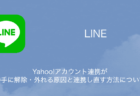
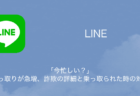
コメントを投稿する(承認後に反映)